หมายเหตุ
การเข้าถึงหน้านี้ต้องได้รับการอนุญาต คุณสามารถลอง ลงชื่อเข้าใช้หรือเปลี่ยนไดเรกทอรีได้
การเข้าถึงหน้านี้ต้องได้รับการอนุญาต คุณสามารถลองเปลี่ยนไดเรกทอรีได้
ปรับปรุงประสิทธิภาพในการดำเนินงานด้วยมุมมองข้อมูลทางธุรกิจแบบรวม โดยการสร้างโฟลว์ที่ใช้ Dataverse
ตัวอย่างเช่น คุณสามารถใช้ Dataverse ภายใน Power Automate ด้วยวิธีการที่สำคัญเหล่านี้:
- สร้างโฟลว์ระบบคลาวด์เพื่อนำเข้าข้อมูล ส่งออกข้อมูล หรือดำเนินการ (เช่น การส่งการแจ้งเตือน) เมื่อข้อมูลเปลี่ยนแปลง สำหรับขั้นตอนโดยละเอียด ดูที่กระบวนงานในหัวข้อนี้ภายหลัง
- แทนที่จะสร้างการวนรอบการอนุมัติผ่านทางอีเมล ให้สร้างโฟลว์ระบบคลาวด์ที่จัดเก็บสถานะการอนุมัติในตาราง และจากนั้นสร้างแอปแบบกำหนดเองที่ผู้ใช้สามารถอนุมัติหรือปฏิเสธรายการได้ สำหรับขั้นตอนโดยละเอียด ดูที่ สร้างรอบการอนุมัติด้วย Dataverse
ในบทความนี้ คุณจะสร้างโฟลว์ระบบคลาวด์ที่ส่งอีเมลแจ้งเตือน เมื่อ กระบวนการของลูกค้าเป้าหมายที่ผ่านการรับรอง สร้าง โอกาสทางการขาย ใหม่ใน Dataverse การแจ้งเตือนรวมถึง บันทึกย่อ จาก ลูกค้าเป้าหมาย
ข้อกำหนดเบื้องต้น
ลงทะเบียนสำหรับ Power Automate และ Power Apps
ถ้าคุณมีปัญหา ให้ตรวจสอบว่า Power Automate และ Power Apps สนับสนุนชนิดของบัญชีที่คุณมี และองค์กรของคุณไม่ได้บล็อกการลงทะเบียน
หากคุณยังไม่ได้ใช้ Dataverse มาก่อน สร้าง สภาพแวดล้อม Dataverse พร้อมฐานข้อมูล ในศูนย์จัดการ Power Platform
ลงชื่อเข้าใช้สภาพแวดล้อมของคุณ
ลงชื่อเข้าใช้ Power Automate
บนเมนูด้านขวาบน ให้เลือกสภาพแวดล้อมที่คุณสร้างตาราง Dataverse
สำคัญ
หากคุณไม่เลือกสภาพแวดล้อมเดียวกัน คุณจะไม่เห็นตาราง Dataverse ของคุณ
ใช้โครงแบบ
บนบานหน้าต่างนำทางด้านซ้าย เลือก เทมเพลต แล้วค้นหา คัดลอกบันทึกจากลูกค้าเป้าหมายไปสู่โอกาสทางการขาย
คุณสามารถใช้เทมเพลตใดก็ได้ที่ทำงานในรูปแบบ Dataverse ที่คุณต้องการทำให้เป็นอัตโนมัติ ในตัวอย่างนี้ คุณจะใช้เทมเพลต คัดลอกบันทึกย่อจากลูกค้าเป้าหมายไปสู่โอกาสทางการขายใน Dataverse
(หากคุณยังไม่ได้สร้างการเชื่อมต่อ) เลือก ลงชื่อเข้าใช้ และจากนั้น ให้ข้อมูลประจำตัวของคุณตามความจำเป็น
เลือก ดำเนินต่อ
ตอนนี้คุณจะเห็นโครงแบบและการเชื่อมต่อ ในขั้นตอนต่อไปนี้ คุณจะปรับแต่งเทมเพลตนี้
ปรับแต่งโครงแบบโฟลว์ของคุณ
บนบัตร เมื่อโอกาสทางการขายถูกสร้างขึ้น เลือก สภาพแวดล้อมชื่อตาราง และ ขอบเขต ที่คุณต้องการใช้
สำหรับข้อมูลเพิ่มเติมเกี่ยวกับขอบเขต ไปที่ ทริกเกอร์โฟลว์—ขอบเขต
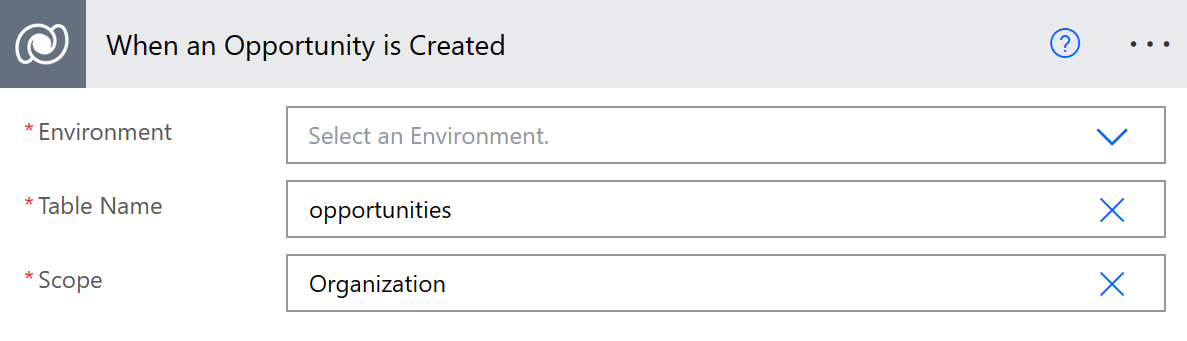
กรอกบัตร รับแถวโอกาสทางการขาย ตามความต้องการของคุณ
กำหนดค่าบัตร มาจากลูกค้าเป้าหมาย
ดำเนินการบัตร รับลูกค้าเป้าหมาย และบัตร แสดงรายการบันทึกย่อสำหรับลูกค้าเป้าหมาย ให้เสร็จสมบูรณ์บนฝั่ง ถ้าใช่ ของสาขาการตัดสินใจ
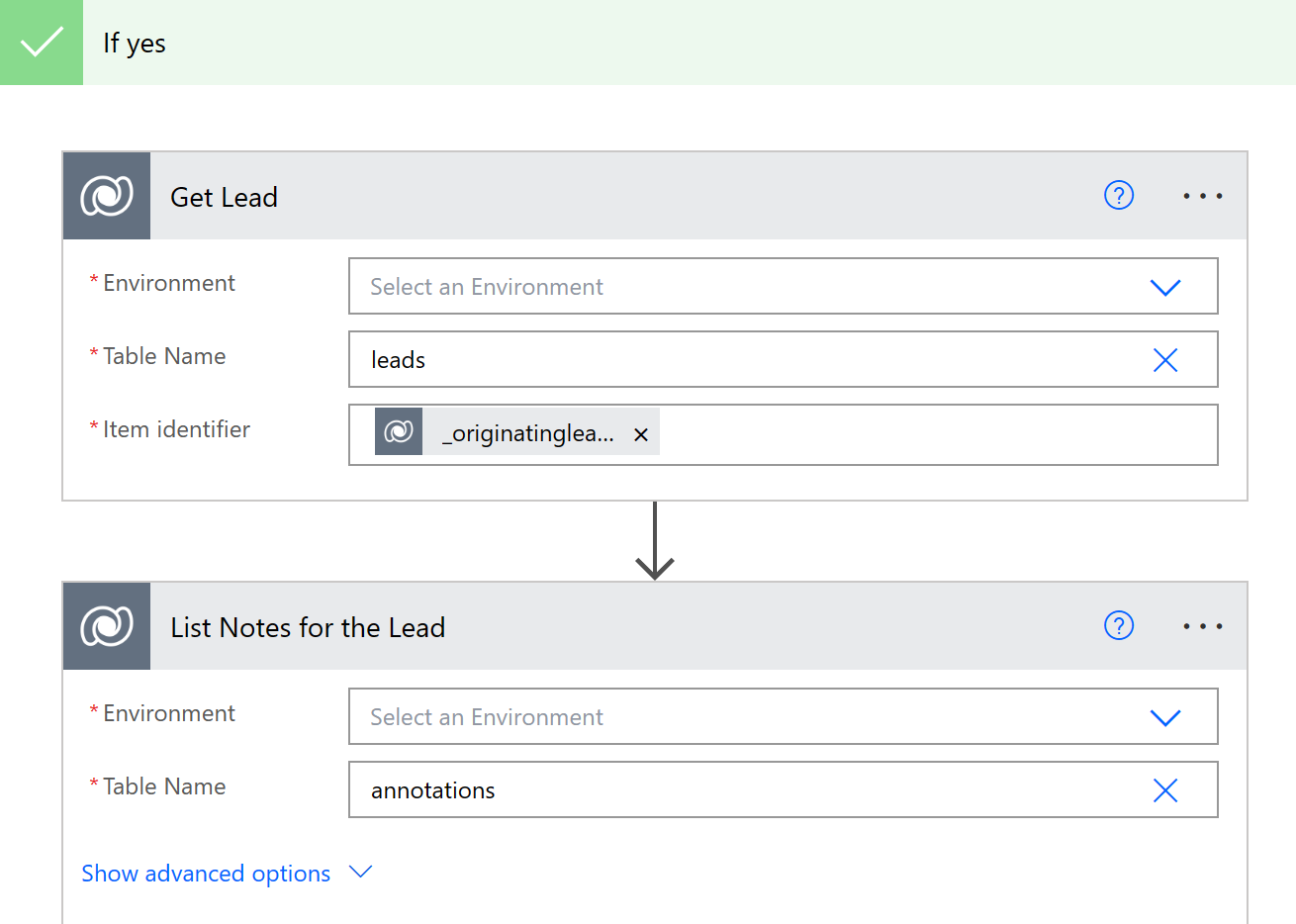
ขยาย นำไปใช้กับแต่ละ บัตร แล้วจากนั้น ลบบัตร คัดลอกบันทึกย่อของลูกค้าเป้าหมายไปยังบันทึกย่อใหม่
เลือก เพิ่มการดำเนินการ ค้นหา การแจ้งเตือน แล้วจากนั้น เลือก ส่งการแจ้งเตือนทางอีเมลให้กับฉัน
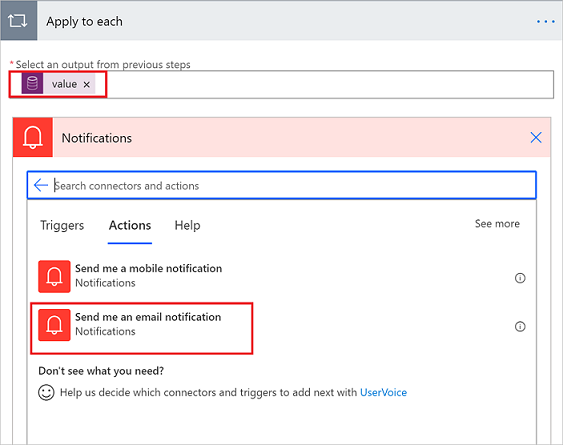
กำหนดค่าบัตรการแจ้งเตือนเพื่อส่งการแจ้งเตือนทางอีเมลให้กับคุณ พร้อมรายละเอียดของบันทึกย่อสำหรับลูกค้าเป้าหมาย
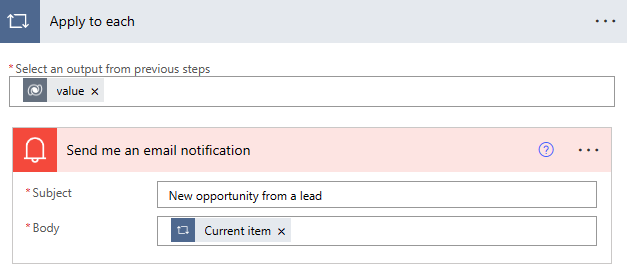
เคล็ดลับ
ถ้าคุณไม่สามารถค้นหาเทมเพลตที่ทำในสิ่งที่คุณต้องการ คุณสามารถ สร้างโฟลว์ระบบคลาวด์ตั้งแต่เริ่มแรก ซึ่งทำงานเพิ่มเติมจาก Dataverse